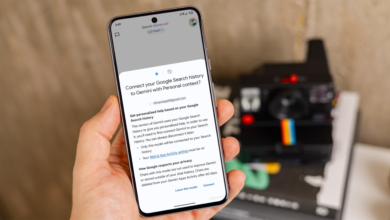Windows’ta Android Uygulamalarının Dönüşü: Tam Bir Rehber

Akıllı telefonlar hayatımızın merkezine yerleşirken, birçok uygulama ve hizmet artık sadece bu platformlarda sunuluyor. Bu durum, bilgisayar kullanıcılarını, özellikle de Windows kullanıcılarını, mobil dünyanın sunduğu avantajlardan mahrum bırakıyor. Ancak, Microsoft’un Android için Windows Alt Sistemi (WSA) ile bu durum değişmeye başladı. Bu kapsamlı rehberde, Windows bilgisayarınızda Android uygulamalarını nasıl kullanabileceğinizi adım adım anlatacağız.
Neden Windows’ta Android Uygulamaları Kullanmak İsteriz?
- Tek Platformda Her Şey: Tüm işlerinizi tek bir cihazda halletmek isteyenler için ideal.
- Mobil Uygulamaların Gücü: Bilgisayarınızın büyük ekranı ve güçlü işlemcisi sayesinde mobil uygulamaları daha verimli kullanabilirsiniz.
- Esneklik: İster oyun oynayın, ister sosyal medyada gezinin, Windows’un sağladığı özelleştirme seçenekleriyle deneyiminizi kişiselleştirebilirsiniz.
WSA Nedir ve Nasıl Çalışır?
WSA, Android uygulamalarını Windows ortamında çalıştırabileceğiniz sanal bir makine gibidir. Bu sayede, Android uygulamalarını doğrudan Windows Mağazası’ndan veya üçüncü parti kaynaklardan yükleyebilir ve kullanabilirsiniz.
Windows’ta Android Uygulamaları Kullanmaya Başlama
-
Gereksinimleri Kontrol Edin:
- Windows 11: WSA, şu anda sadece Windows 11’de desteklenmektedir.
- Donanım: Yeterli işlemci gücü, bellek ve depolama alanı.
- Sanallaştırma: CPU’nuzda sanallaştırma özelliğinin etkinleştirilmiş olması gerekir.
-
WSA’yı Yükleme:
- Windows Ayarları: “Windows Özellikleri” bölümünden “Virtual Machine Platform” ve “Windows Subsystem for Linux” özelliklerini etkinleştirin.
- Microsoft Store: Microsoft Store’dan “Amazon Appstore” uygulamasını yükleyin.
-
Amazon Appstore:
- Hesap Oluşturma: Amazon hesabınızla oturum açın veya yeni bir hesap oluşturun.
- Uygulama Arama: İstediğiniz uygulamayı arama çubuğunda arayın ve yükleyin.
-
Üçüncü Parti Uygulamalar:
- .apk Dosyaları: İnternetten indirdiğiniz .apk dosyalarını WSA’ya sürükleyerek yükleyebilirsiniz.
- WSA Pacman: Daha gelişmiş bir deneyim için WSA Pacman aracını kullanabilirsiniz.
İpuçları ve Püf Noktaları
- Performans: WSA’nın performansı, bilgisayarınızın özelliklerine göre değişebilir. Daha iyi bir performans için RAM’inizi artırabilir veya diğer uygulamaları kapatabilirsiniz.
- Uyumluluk: Tüm Android uygulamaları WSA ile sorunsuz çalışmayabilir. Bazı uygulamaların düzgün çalışması için ek ayarlar yapmanız gerekebilir.
- Güvenlik: Üçüncü parti kaynaklardan indirdiğiniz uygulamalara dikkat edin. Güvenilir kaynaklardan uygulama indirmeye özen gösterin.
Geleceğe Bakış
WSA, Windows’un Android ekosistemiyle entegrasyonunu sağlayan önemli bir adım. Gelecekte, WSA’nın daha da geliştirilmesi ve daha fazla özelliğin eklenmesi bekleniyor. Bu sayede, Windows kullanıcıları hem bilgisayarı hem de mobil cihazın sunduğu avantajlardan daha iyi bir şekilde yararlanabilecekler.